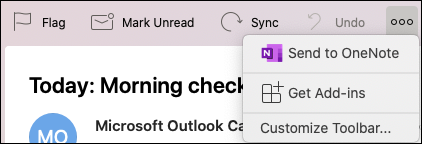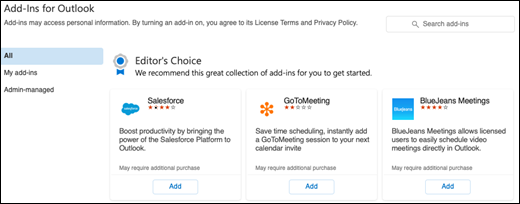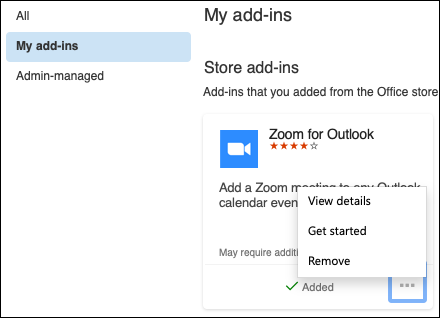Τα πρόσθετα για Outlook για Mac είναι προγράμματα ή βοηθητικά προγράμματα που σας βοηθούν να αυτοματοποιήσετε εργασίες ή να προσθέσετε νέες δυνατότητες κατά την προβολή ή τη δημιουργία μηνυμάτων. Η Microsoft συνεργάζεται με κορυφαίες εταιρείες για τη δημιουργία πρόσθετων που σας βοηθούν να κάνετε πράγματα απευθείας από τα εισερχόμενά σας.
Λήψη πρόσθετων
-
Επιλέξτε Εμφάνιση περισσότερων στοιχείων (...) στη γραμμή εργαλείων και επιλέξτε Λήψη πρόσθετων.
-
Μπορείτε να αναζητήσετε πρόσθετα πληκτρολογώντας μια λέξη-κλειδί στο πλαίσιο Αναζήτηση και πατώντας το πλήκτρο Return ή Enter .
-
Όταν βρείτε το πρόσθετο που θέλετε, επιλέξτε το κουμπί Προσθήκη.
Σημείωση: Ενδέχεται να εμφανιστεί ένα μενού με την ένδειξη "Κάνοντας κλικ στην επιλογή Συνέχεια, συμφωνείτε με τους όρους άδειας χρήσης και την πολιτική προστασίας προσωπικών δεδομένων του παρόχου...". Εάν θέλετε να συνεχίσετε την εγκατάσταση του πρόσθετου, επιλέξτε Συνέχεια.
-
Το πρόσθετο μπορεί να σας παρέχει πληροφορίες σχετικά με τον τρόπο χρήσης του, αλλά συνήθως μπορείτε να αποκτήσετε πρόσβαση στο πρόσθετο από τη σωστή γραμμή εργαλείων (τη γραμμή εργαλείων Νέο συμβάν για ένα πρόσθετο με εστίαση στη σύσκεψη ή το νέο μήνυμα από ένα πρόσθετο με εστίαση σε μήνυμα ηλεκτρονικού ταχυδρομείου) κάνοντας κλικ στο κουμπί Εμφάνιση περισσότερων στοιχείων (...) και βρίσκοντας το πρόσθετο εκεί.
Διαχείριση πρόσθετων
-
Επιλέξτε Εμφάνιση περισσότερων στοιχείων (...) στη γραμμή εργαλείων και επιλέξτε Λήψη πρόσθετων.
-
Επιλέξτε Τα πρόσθετά μου ή διαχείριση από Διαχείριση (εάν η εφαρμογή παρέχεται από τον οργανισμό σας).
-
Κάντε κλικ στο κουμπί Εμφάνιση περισσότερων επιλογών (...) στο πλακίδιο του πρόσθετου και μπορείτε να κάνετε κλικ στην επιλογή Προβολή λεπτομερειών για να μάθετε περισσότερα σχετικά με την εφαρμογή, Γρήγορα αποτελέσματα εάν το πρόσθετο παρέχει αυτή την επιλογή για να σας διδάξει πώς να το χρησιμοποιήσετε ή στην επιλογή Κατάργηση για να διαγράψετε το πρόσθετο.